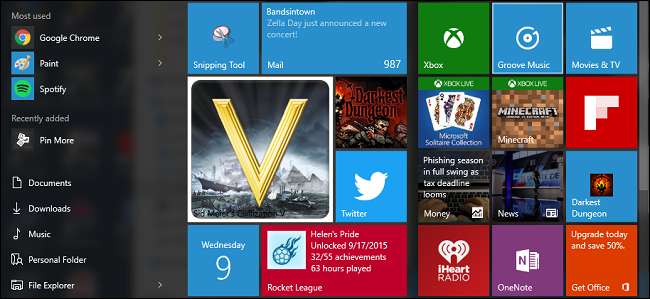
З моменту запуску оновлене меню «Пуск» є розділовою частиною Windows 10. Але для тих, хто все ще бачить корисність у функції «Плитка в реальному часі», ви можете створювати «Плитки в реальному часі» з деяких ваших улюблених ігор, де відображається інформація про ваші досягнення та кількість часу, який ти грав.
Встановіть Pin More із магазину Windows
Для початку потрібно встановити програму Закріпити більше з магазину Windows. Почніть із відкриття меню «Пуск» та вибору «Магазин» із виділеної плитки (це може виглядати по-іншому у ваших особистих налаштуваннях).
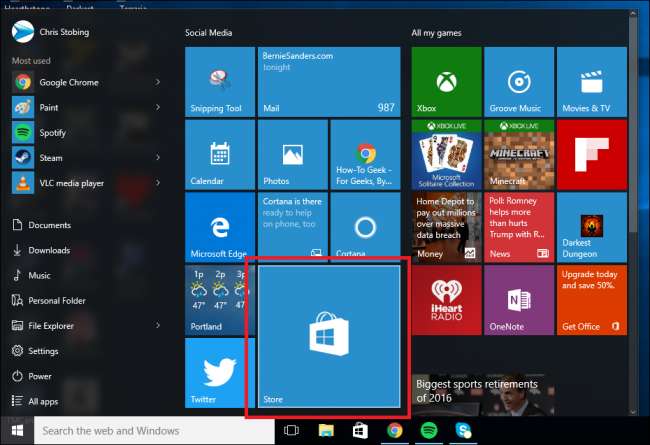
Потім введіть "Закріпити більше" у рядок пошуку, і ви потрапите на головну сторінку програми.
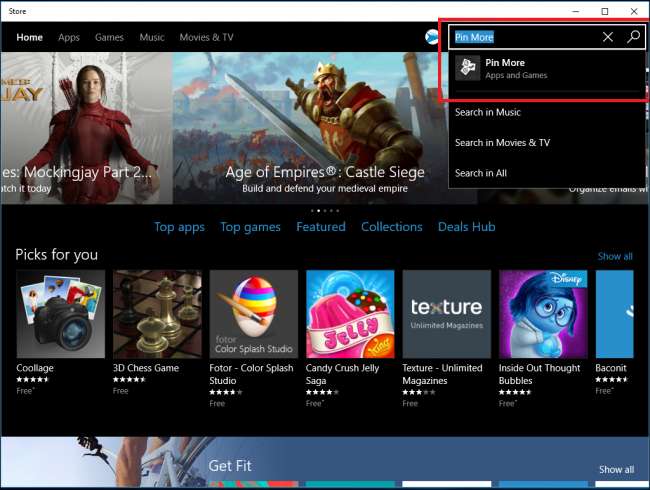
Pin More поставляється у двох варіантах: безкоштовна пробна версія та платна версія, вартість якої становить 2,99 доларів. Безкоштовна пробна версія має всі функції повної версії і працюватиме стільки часу, скільки вам потрібно, однак ви зможете закріпити максимум чотири плитки одночасно, якщо не оновите.
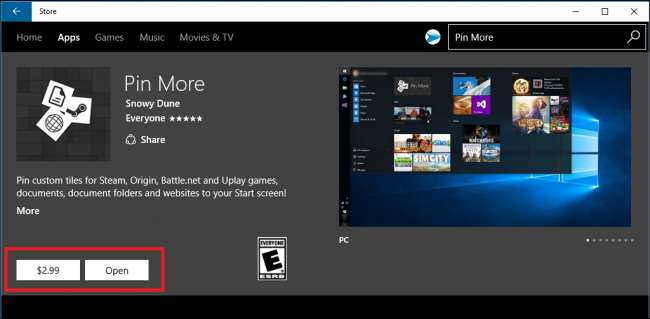
Встановіть програму та натисніть кнопку “Відкрити”, щоб розпочати.
Пов’яжіть свій обліковий запис Steam, Origin, UPlay або Battle.net
Далі вам потрібно буде пов’язати обліковий запис, що містить ігри, які ви хочете закріпити, у меню «Пуск».
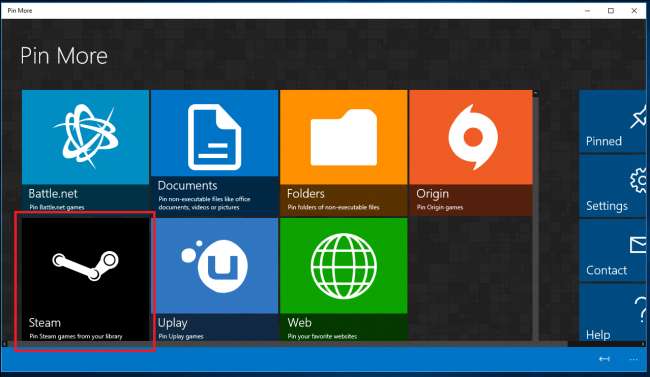
На даний момент Pin More має пряму сумісність із Steam, Origin, UPlay та Battle.net. Це означає, що коли ви пов’язуєте послугу, вона автоматично визначатиме ігри, встановлені у вашій системі, або дозволить вам увійти, використовуючи дані свого облікового запису, щоб заповнити список доступних назв.
У цьому прикладі я буду використовувати свій обліковий запис Steam, щоб показати, що може зробити Pin More.
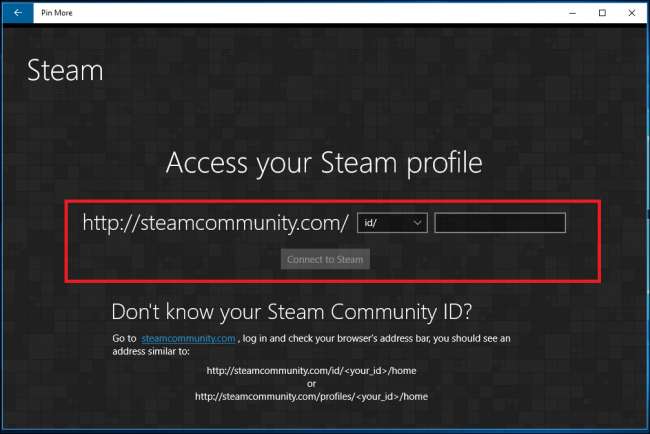
Щоб зв’язати свій обліковий запис Steam, введіть свій ідентифікатор Steam у виділене вище поле та натисніть «Підключитися до Steam». Pin More запустить візуальний список усіх ігор, пов’язаних із цим конкретним обліковим записом у меню нижче:
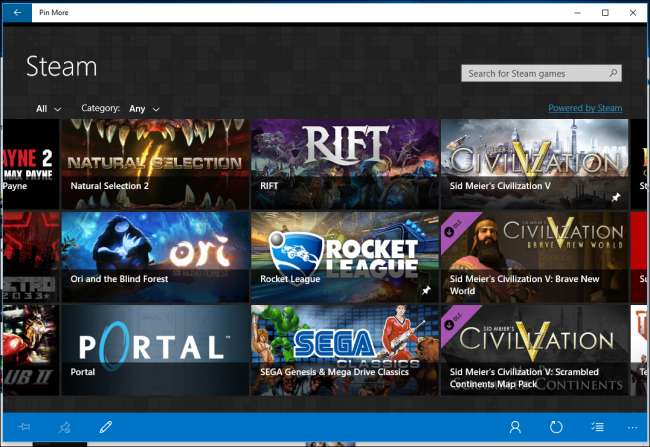
Додавання облікових записів та ігор було ідентичним Steam в UPlay та Origin, однак Battle.net працює лише на автоматичному виявленні. Це означає, що будь-які ігри, для яких ви хочете створити плитку, повинні бути встановлені в офіційній папці "Battle.net" на жорсткому диску, інакше Pin More не зможе їх бачити, і вам доведеться додавати їх вручну натомість.
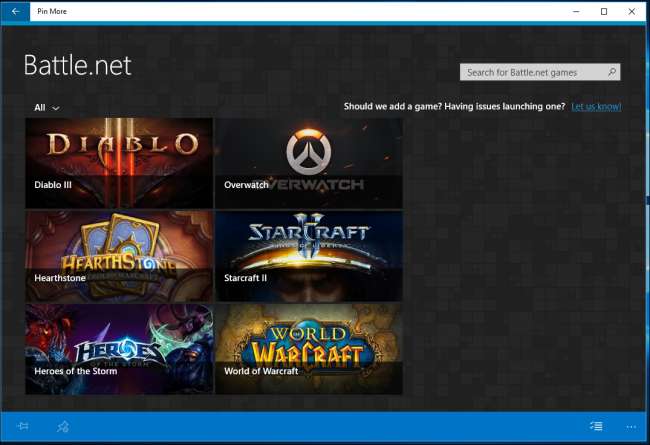
Незважаючи на те, що Pin More має можливість додавати ігри за межами цих чотирьох клієнтів, він не буде оновлювати потокову плитку з інформацією про ваші досягнення або відіграний час. У цьому випадку простіше просто знайти гру на робочому столі або жорсткому диску, клацнути правою кнопкою миші на піктограмі, і замість цього виберіть у меню “Закріпити для початку”.
Створіть пряму плитку для вашої гри
ПОВ'ЯЗАНІ: Як додати, видалити та налаштувати плитки в меню "Пуск" Windows 10
Щоб створити власну плитку в реальному часі для вашої улюбленої гри, знайдіть її у списку, наведеному нижче, і натисніть, щоб перейти до її сторінки конфігурації.
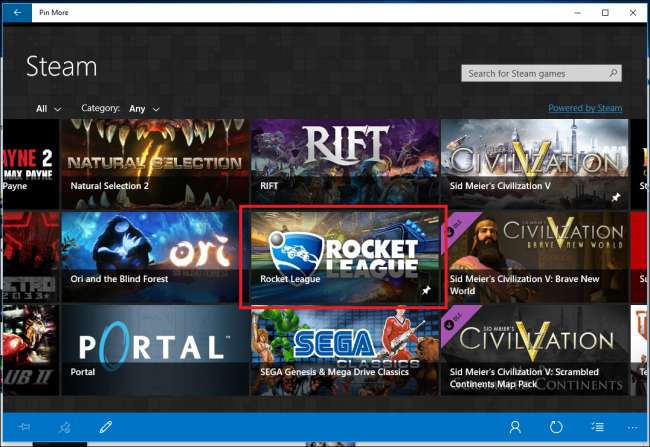
Як ви можете бачити тут, ми вибрали бойову спортивну назву "Ракетна ліга". Якщо гру встановлено в одному з попередньо підтримуваних клієнтів, Pin More вже матиме два ресурси для використання середнього та широкого стилю живих плиток у вашому меню «Пуск».
Якщо ви хочете створити окремі логотипи для маленьких чи великих прямих плиток, вам потрібно буде спочатку завантажити їх з окремого веб-сайту, а потім відформатувати їх відповідно до 150 x 150 або 300 x 300 пікселів.
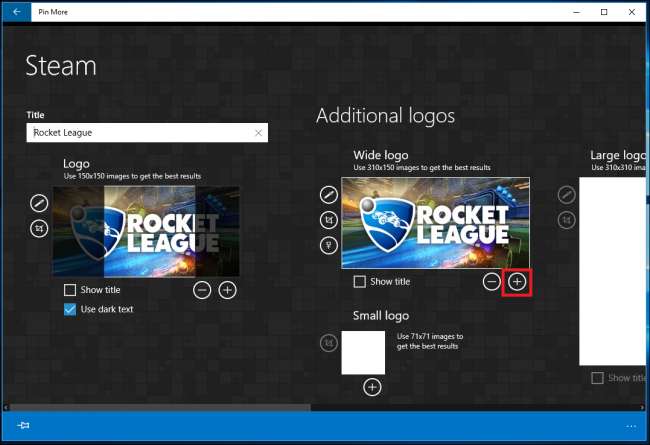
Щоб додати власне зображення для плитки, клацніть знак плюс, розташований у правому нижньому куті розміру плитки, який потрібно оновити.
Далі знайдіть завантажене зображення у папці для завантаження та натисніть «Відкрити».
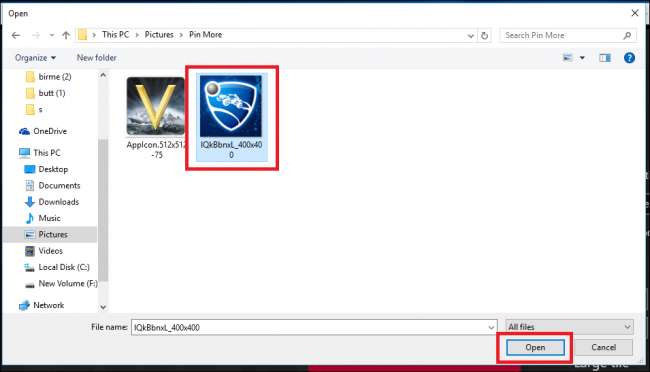
Після додавання у вас буде можливість включити назву гри внизу плитки, а також те, чи відображається заголовок темним або світлим текстом.
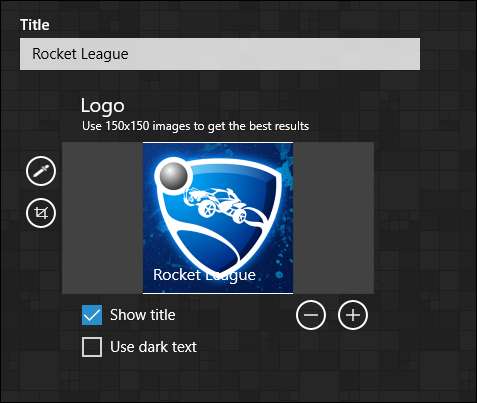
Далі настав час налаштувати, яку інформацію про вашу гру відображатиметься в реальному часі, а також скільки досягнень відображатиметься в будь-який момент часу.
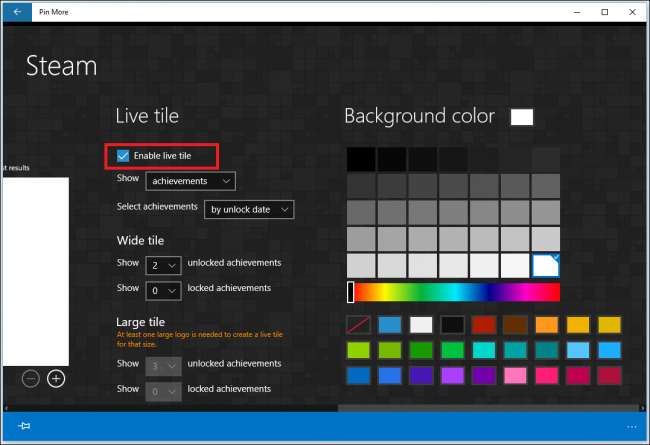
Прокрутіть праворуч за допомогою смуги прокрутки внизу, де ви знайдете чотири спадні меню. Перший дає вам можливість відобразити свої досягнення або загальну кількість зіграного часу.
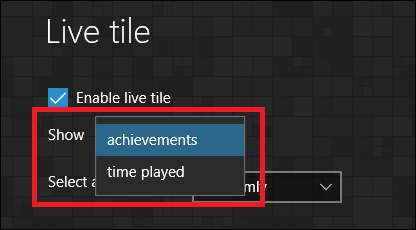
Зверніть увагу, що це доступно лише для ігор, які мають досягнення або здатні відстежувати ваш загальний час. Так, наприклад, хоча така гра, як Rocket League у Steam, може відображати як ваші медалі, так і загальний час, який ви зіграли, Hearthstone на Battle.net (який не має досягнень або таймера відстеження часу) відображатиме індивідуальний значок лише самостійно.
Якщо у вашій грі є досягнення, ви можете організувати їх відображення з двох варіантів: або за спаданням до дати, коли ви їх розблокували, або випадково.
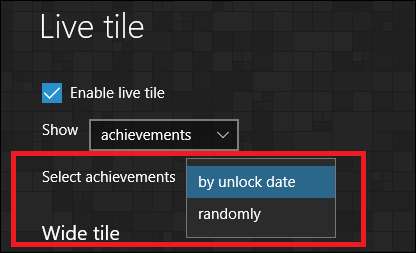
Далі ви можете вибрати, скільки досягнень відображатиметься в одній плитці. У вас є можливість відображати незаблоковані або заблоковані досягнення, останнє є способом мотивувати вас заробляти більше медалей в грі наступного разу, коли плитка оновиться.
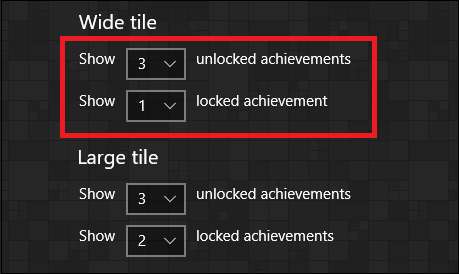
Цей параметр доступний лише для плиток, налаштованих для відображення у широкому або великому форматах, оскільки ні Малий, ні Середній не мають достатньої площі поверхні для відображення необхідної кількості тексту.
Нарешті, є можливість налаштувати колір фону живої плитки, коли вона відображає досягнення або відтворений час.
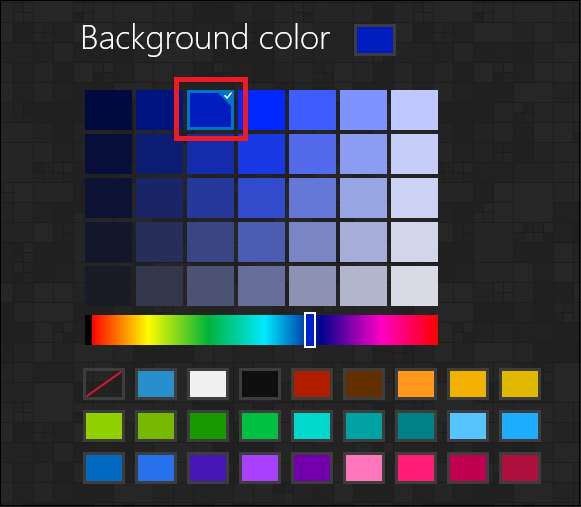
Це налаштування буде застосовано автоматично після збереження налаштувань для решти плитки. Для цього натисніть піктограму мініатюри, розташовану в нижньому лівому куті вікна Закріпити ще.
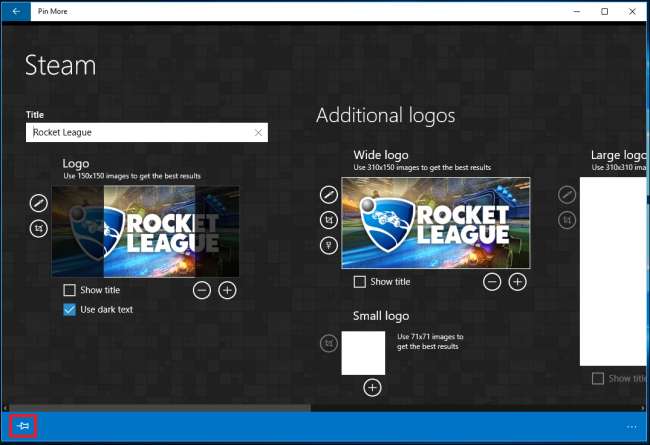
Коли вас запитають, чи хочете ви закріпити цю плитку в меню "Пуск", підтвердьте свої зміни, натиснувши "Так", і все готово!
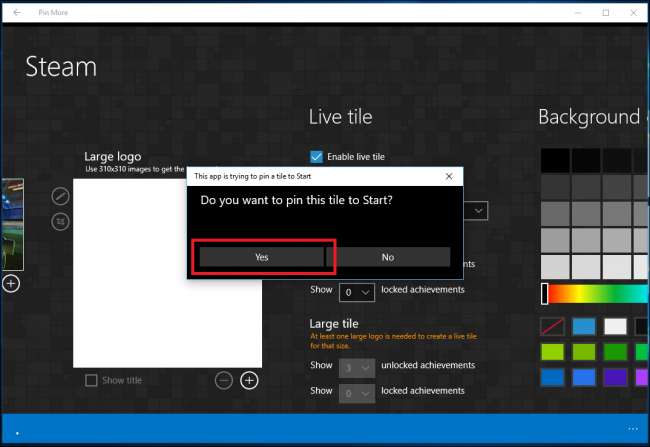
Якщо процес був успішним, ви повинні побачити поточну плитку, прикріплену до меню "Пуск" Windows 10. Плитка працює так само, як і будь-яка інша плитка в реальному часі, і чергуватиметься між показом логотипу гри та заміною на інформаційну дошку, на якій буде показано або ваше досягнення, яке ви ще не заробили, або кількість часу зіграли в титулі загалом.
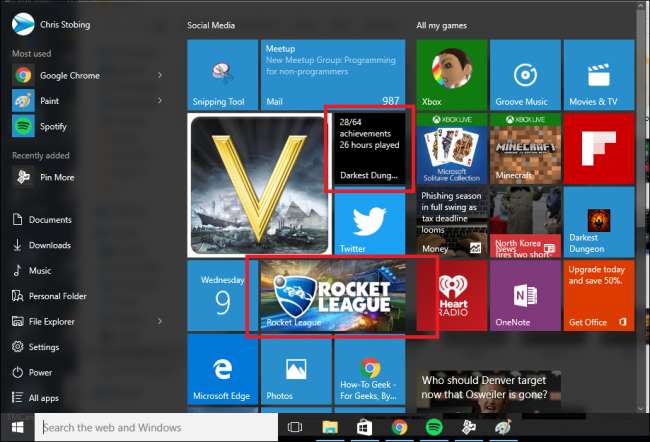
Редагуйте свою пряму плитку
Якщо в будь-який момент ви хочете відредагувати живу плитку гри, натисніть на маленький значок мініатюри, який знаходиться в нижньому правому куті банера гри.
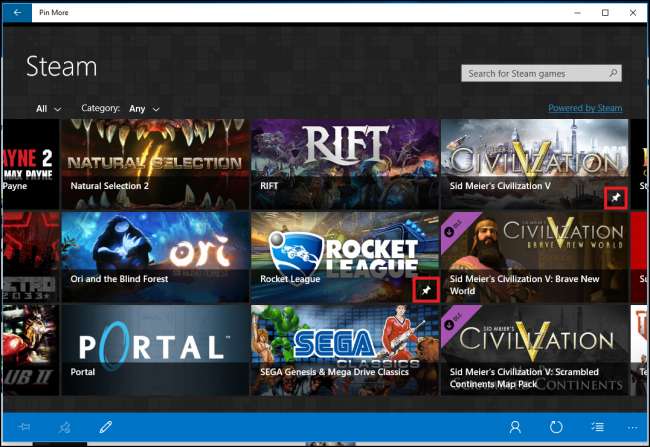
Більшість комп'ютерних геймерів, яких я знаю, пишаються своїми досягненнями, і можливість показати їх на живих плитках - це цікавий спосіб підкріпити своє его при наступному відкритті меню "Пуск", а також даючи вам можливість швидко запустити деякі натисканням кнопки улюблених назв.







